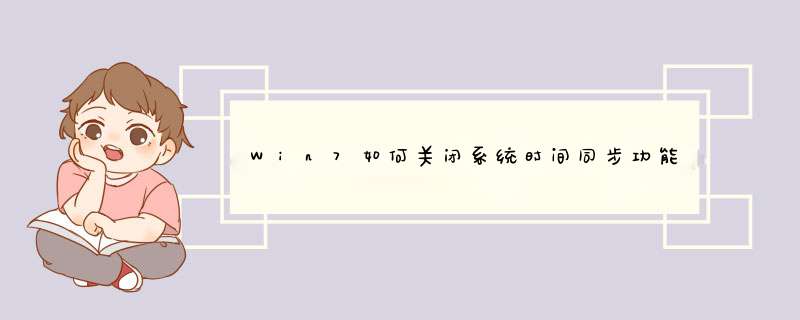
用户安装完Windows7系统,日期和时间将会自动同步,其实在日常工作当中这个同步功能基本用不上,开启之后可能会占用系统部分资源,所以我们可以将它关掉,那么Win7如何关闭系统时间同步功能呢?我为大家分享了解决Win7关闭系统时间同步功能的 方法 。
Win7关闭系统时间同步功能方法
win7 系统取消自动同步时间的功能1.首先单击键盘上的windows键或者是直接单击开始菜单,然后在其中找到并点击进入到控制面板的界面中。
2.在控制面板中,首先将右上方的查看方式更改一下,将默认的设置更改为小图标,如果默认的是小图标的话就不更改了。
3.在下面的窗口中,找到日期和时间这一项并进入,之后便可以看到界面,将窗口界面切换到Internet时间,可以看到默认的是与网络同步的,点击下方的更改设置。
4.在弹出来的窗口中,将于Internet时间服务器同步这一项的勾选去掉,然后点击确定保存即可。
通过上述方法我们就能够取消系统自动同步时间的功能了,当然如果你需要开启的时候,也可以通过上述方法重新开启该功能!
系统时间和服务器时间不同步的解决方法如下。
1、按一下键盘上面的“Win+R”组合键,打开运行窗口
2、在输入框中输入“cmd”,单击“确定”按钮
3、弹出这个一个框
4、输入services.msc,并点击回车
5、弹出的“服务”的窗口
6、在服务的窗口中,找到“windows time”选项
7、在“windows time”选项中,右击单击选择“启动”按钮即可
欢迎分享,转载请注明来源:夏雨云

 微信扫一扫
微信扫一扫
 支付宝扫一扫
支付宝扫一扫
评论列表(0条)